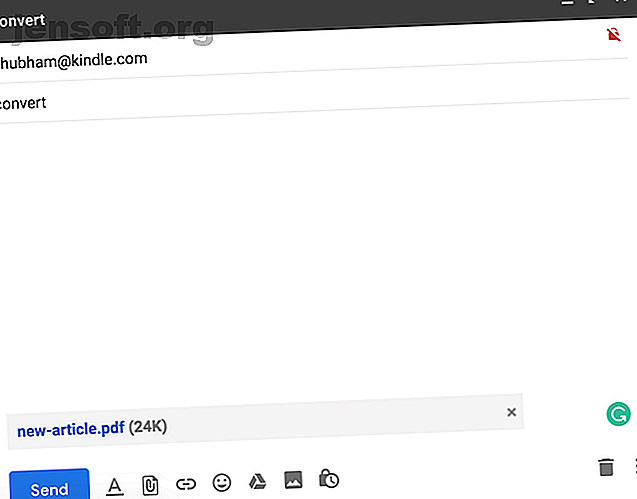Comment supprimer une seule URL des suggestions de saisie automatique de Google Chrome
Publicité
Comme beaucoup de gens, je me fie tous les jours à la fonction de remplissage automatique de Chrome. Vous pouvez commencer à saisir une URL dans la barre d'adresse. Chrome vous affiche alors une liste des entrées correspondant à votre entrée. Plus vous tapez, plus les suggestions de Chrome sont raffinées.
Mais que se passe-t-il si Chrome continue à suggérer une adresse non pertinente? Par exemple, si vous avez fait une faute de frappe? Ou que se passe-t-il si vous utilisez un ordinateur partagé et que vous ne voulez pas que les autres utilisateurs découvrent ce que vous avez regardé? Le remplissage automatique peut être un risque de confidentialité Le remplissage automatique du navigateur est un risque de confidentialité: Voici comment le désactiver. Le remplissage automatique est un risque de la confidentialité: Voici comment le désactiver vous donnez plus d'informations que vous ne le pensiez. Voici comment le désactiver et rester en sécurité. Lire la suite . De toute évidence, vous devez supprimer l'entrée.
Mais comment supprimer une seule URL des suggestions de remplissage automatique de Chrome? En fait, c'est simple, même s'il n'y a absolument aucune indication dans l'application Chrome elle-même qui explique comment y parvenir, ou même suggère que c'est possible.
Comment supprimer une seule URL de la saisie automatique de Chrome
Pour supprimer une seule URL des suggestions de remplissage automatique de Chrome, suivez les instructions simples ci-dessous:
- Ouvrez l'application Chrome.
- Commencez à saisir une URL jusqu'à ce que l'entrée que vous souhaitez effacer apparaisse.
- Utilisez la flèche vers le bas pour mettre en surbrillance l'entrée.
- Appuyez sur Maj + Suppr .
- L'élément disparaîtra des suggestions de remplissage automatique.
Bien sûr, si vous souhaitez supprimer de nombreuses entrées, vous devrez peut-être choisir une option plus nucléaire et effacer toutes les données de navigation de Chrome. Cela réinitialisera l'application à un nouvel état.
Pour supprimer les données de navigation de Chrome, ouvrez le menu Plus (trois points verticaux), puis sélectionnez Paramètres> Avancé> Confidentialité et sécurité> Effacer les données de navigation> Avancé . Cochez toutes les cases appropriées et cliquez sur Effacer les données pour terminer le processus.
Pour en savoir plus sur la sécurité sur le Web, consultez notre liste d'étapes susceptibles d'améliorer votre vie privée en ligne. 3 Mesures concrètes pour améliorer votre vie privée en ligne maintenant. 3 Mesures concrètes pour améliorer votre vie privée en ligne maintenant. profit? Il est temps de faire quelque chose à ce sujet. Améliorez votre vie privée en ligne dès maintenant en seulement trois étapes. Lire la suite en ce moment.
En savoir plus sur: Google Chrome, la confidentialité en ligne, le dépannage.